
Beispiel für ein Sicherungskonzept für Duria + Archiv
Dieses HowTo setzt die Kenntnis des HowTos "CD-R oder CD-RW - Datensicherung mit Nero einrichten" voraus, speziell das Vorgehen beim Erstellen einer Batchdatei.
Neben der Brennersoftware Nero burning ROM wird das Pack- und Archivierungstool WinRar sowie das Synchronisationstool AllSync benutzt. Für WinRar sprechen gegenüber WinZip einige Argumente (Geschwindigkeit, Preis, ausgefeilte Befehlszeilensteuerung u.a.). Mit dem folgenden Konzept ist man m.E. weitgehend auf der sicheren Seite:
Ich setze voraus, dass Nero und WinRar komplett mit Standardeinstellungen installiert worden sind.
Wir benötigen eine Batchdatei, die zunächst per WinRar im Befehlszeilenmodus die seit der letzten Komplettsicherung neu hinzugekommenen Dateien heraussucht und packt, dann Caché beendet und per NeroCMD die gepackte Datei und die Cachedatenbank auf eine vorher gelöschte CD-RW brennt. Dann soll Caché wieder gestartet werden. So sieht diese Batchdatei aus (Beispiel):
Achtung: nicht durch weiche Zeilenumbrüche verwirren lassen, der Batch hat genau 16 Befehle! Im 10. Befehl ist das Datum des Tages nach der letzten Komplettsicherung eingebaut in der Form -taYYYY-MM-TT. Dieses muß natürlich nach jeder neuen Komplettsicherung geändert werden.
So sieht das Fortschrittsfenster von WinRar während des Erstellens der Datei archiv.rar aus:

So etwa sieht das Konsolenfenster am Ende der Sicherung aus:
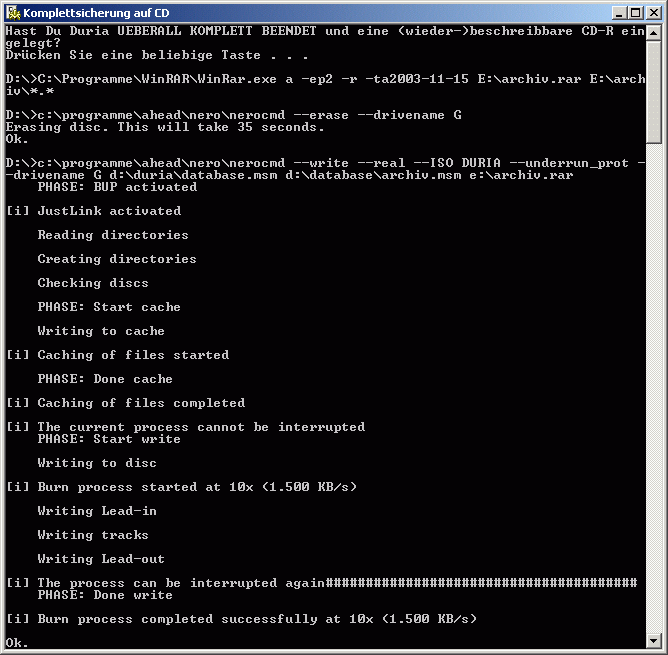
Hier wird allerdings, abweichend vom Beispiel der Batchdatei, eine Sicherung eines MSM-Datenbanksystems gezeigt.
So etwa sollte das Hauptverzeichnis der CD-RW nach einer Sicherung bei MSM aussehen:
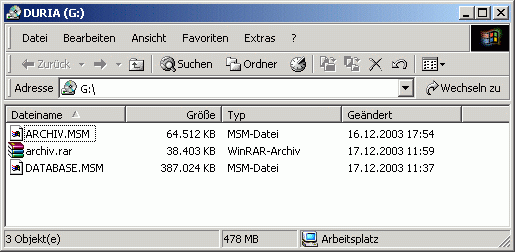
Beispiel für eine Batchdatei, die Caché beendet, die Caché-Datenbank vom Duria-Server auf einen Client-PC kopiert und dann Caché wieder startet:
Hier wird die Duriadatenbank in das (freigegebene) Verzeichnis Duria auf dem Client-PC Arzt1 kopiert. Der Batch könnte mit kleinen Änderungen auch vollautomatisch z.B. in der Mittagspause laufen: dazu muß mindestens der erste pause-Befehl entfernt werden. Mit Hilfe des Windows-Taskplaners (Start -> Programme -> Zubehör -> Systemprogramme -> geplante Tasks) kann dafür ein Stundenplan erstellt werden.
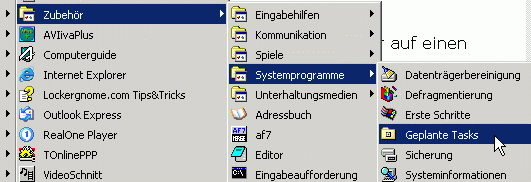
AllSync ist eines der wenigen Backupprogramme, das sogenannte 1:1-Kopien
erlaubt. Ein übliches Synchronisationstool gleicht 2 Verzeichnisse derart
aneinander an, daß in beiden Richtungen verglichen wird, welcher Stand
neue oder geänderte Dateien enthält und diese dann auf den jeweils
anderen Stand kopiert werden. Wenn mit dem Backup-Stand nie gearbeitet wird,
würden also jeweils alle neuen oder geänderten Dateien des Originalstands
dorthin kopiert.
Was geschieht aber mit den Dateien, die im Originalstand gelöscht wurden?
Bei der Synchronisation würden sie im Backupstand nicht gelöscht oder
sogar von dort wieder ins Original zurückgeschrieben. Bei der echten 1:1-Kopie
werden die im Originalverzeichnis gelöschten Dateien auch im Backup
gelöscht.
In AllSync wird ein vorgeplanter und wiederholbarer Datensicherungsablauf als Profil bezeichnet. So sehen einige wichtige Profileigenschaften des Beispielprofils Duria Archiv aus:

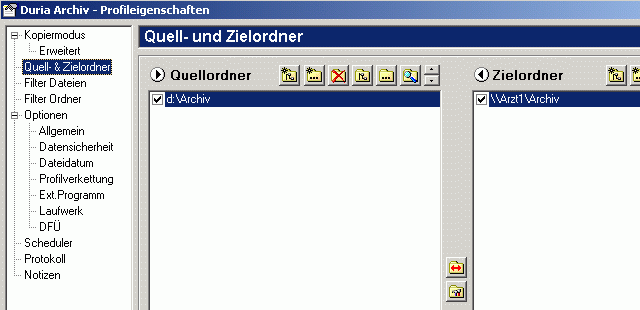
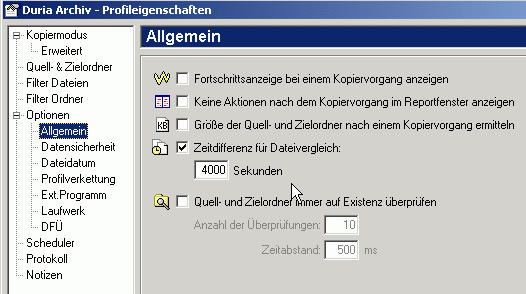
Im letzten Bild wird festgelegt, daß Dateien erst dann als unterschiedlich betrachtet werden, wenn sie mindestens 4000 Sekunden, d. h. etwa 67 Minuten, Zeitdifferenz aufweisen. Damit ist eine großzügige Toleranz gegeben bezüglich Änderungen des Zeitstempels, wie sie schon mal bei WinNT oder 2000 beim Kopieren von Dateien vorkommen oder auch bezüglich differenter Sommer-/Winterzeiteinstellungen.
AllSync hat auch einen eigenen Taskplaner, der zeitgesteuerte automatische Abgleichläufe erlaubt. Diese können sogar während der Arbeit mit Duria im Hintergrund laufen.
Fertig. Viel Erfolg!